Gyakran ismételt kérdések a Kindle
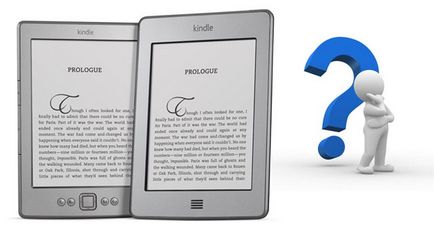
Sok vásárló néhány adatát, hogy predlalagayut számítógépes oldalakon. Ezért különösen lehetséges házigazdák Amazon Kindle, akkor felfedi a részleteket ezeket a modelleket.
Különösen tulajdonosai Amazon e-könyvek, Kindle 4 és Kindle Touch. általunk összegyűjtött válaszok a gyakran feltett kérdésekre.
Azt is olvasni összehasonlító áttekintés Kindle 4 és PocketBook 611.
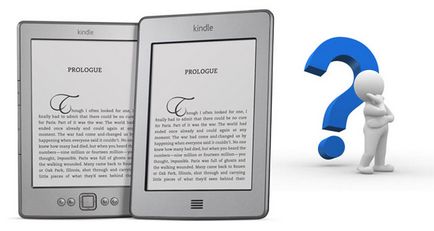
Igen, de a szöveg kell kódolni «unicode».
1. Készítsen biztonsági másolatot a felhasználói fájlokat a Dokumentumok mappát.
2. Unregister: Főoldal> Menü> Beállítások> Vállalat (Deregister).
3. Kapcsolja ki a vezeték nélküli Kindle.
4. Vissza az olvasót, hogy a gyári beállítások: Főoldal> Menü> Beállítások> Menü> Gyári beállítások visszaállítása
5. Csatlakoztassa a Kindle a számítógéphez.
6. Hozzon létre egy könyvtárat «rendszer» Kindle meghajtó üres fájlt «.assets» (kiterjesztés nélkül).
7. Állítsa be az attribútum „Read Only» (csak olvasható) a «» .assets fájl tulajdonságait.
8. Húzza ki a Kindle a számítógépről.
9. Töltse ki a regisztrációs Kindle: Főoldal> Menü> Beállítások> Vállalat (regiszter), és most már tudja használni, mint máskor.
Csak fel a 30 $ Amazon
• Az olvasási mód (kikapcsolt Wi-Fi), általában 3-4 hét.
• Ha vezeték nélküli kapcsolatot használ, vagy hosszabb idejű olvasata 1-2 hét.
Jellemzői az eredeti készülék töltésére:
• Input (bemenet): 100-240 V, 0,15 A, 50-60 Hz
• Output (kimenet): 4,9 V, 0,85 A
Nem tanácsos használni adapterek jelentősen eltér a jelenlegi intenzitását, lehetséges, hogy megöli az akkumulátor idő előtt lefoglalni.
1. Töltés Kindle (zöld jelzés) keresztül a hálózati adaptert a tápfeszültség (1-3 óra).
2. Nyomja meg és tartsa lenyomva a bekapcsoló gombot 20+ másodpercig.
3. A firmware frissítése, ha szükséges.
használata
Csatlakoztassa a Kindle USB-n keresztül, és másolja a könyveket a Dokumentumok mappát.
Tartsa a bekapcsoló gombot az alján
7-10 másodpercig, amíg a képernyő kifehéredik.
• Nyomja meg a billentyűkombinációt: Főoldal> Menü> Beállítások> Menü> Restart
• Ha Kindle megfagy, majd tartsa lenyomva a bekapcsoló gombot az alsó oldalán a készülék alatt
20-30 másodpercig, újraindul.
1. Nyomja meg a billentyűkombinációt: Főoldal> Menü> Beállítások> Menü> Gyári beállítások visszaállítása
2. A visszaállítás megerősítéséhez.
FONTOS. A visszaállítás előtt másolatot Dokumentumok mappát a számítógépen, mint Minden letöltött fájlok véglegesen törlődnek!
Ha a kapcsolat nem lehet így van, akkor próbálja meg egy kicsit bonyolultabb változat:
1. Főoldal> Menü> Beállítások> Wi-Fi hálózatok (részletek) ...
2. A pontos felvétele vezeték nélküli kommunikációs modul, ha még nem szerepel, hogy előre (Menü> Turn Wireless Be).
3. Ha szükséges, a szkennelés elindításához (rescan) elérhető hálózatokat.
4. fel a kívánt (csatlakoztassa) vagy húzza ki (elfelejti).
5. Zárja le a Wi-Fi hálózatok panel (z), vagy egyszerűen csak menjen vissza a kezdőképernyőn (Home).
Sikeres kapcsolódás után, meg lehet próbálni a funkcionalitás a böngésző: Főoldal> Menü> Kísérleti> (dob böngésző), válasszunk ki egy könyvjelzőt (Bookmarks), vagy kattintson a linkre (Enter URL), adja meg azt a billentyűzet segítségével.
Ha a Kindle 4 regisztrált, után 60 másodpercen belül csatlakozik egy vezeték nélküli hálózathoz Wi-Fi-vel, hogy elkezd betöltődni a felhasználó által generált tartalom, ami már elküldte @ Kindle.com
1. Menj a beállítások menüben: Főoldal> Menü> Beállítások> Eszköz nyelv (a második oldalon 2)
2. Állítsa be a nyelvet angolra (Unated Államok) angol (Egyesült Királyság)
1. Ellenőrizze a firmware verziót (Home> Menu> Settings), az alsó lesz olvasható változat: Kindle ...
2. Töltse le a hivatalos honlapon a legújabb verzióját Software Update
3. Csatlakoztassa az olvasót a számítógéphez az USB-kábellel, és mozgassa a letöltött fájlt a lemezre, hogy egy számítógép a belső memória Kindle (a gyökérkönyvtárban, és nem valamiféle mappa!).
4. Ellenőrizze, hogy a fájl átkerül (másolt), és teljesen húzza ki a készüléket a számítógéphez.
5. Indítsa el a firmware frissítés (Home> Menü> Beállítások> Menü> frissítsd a Kindle), és erősítse meg (OK).
6. Kindle újraindul közben kétszer a firmware frissítést. Akkor ellenőrizze az eredményt (Home> Menu> Beállítások> Version: Kindle ...).
1. Nyomja meg a billentyűzet gombot, és menü.
2. Várjon, amíg a kijelzőn villog (
5 másodperc).
3. Ismételje meg az 1-2 lépéseket, ha szükséges.
4. Csatlakoztassa a Kindle a számítógéphez USB-kábel segítségével.
5. Vegyünk egy screenshot kép GIF formátumban a Dokumentumok mappát.
Kindle Touch:
1. Nyomja meg a HOME.
2. Tapnite a képernyőn (vagy csúsztassa az ujját bármelyik irányba) tartja a HOME gombot.
3. Tartsa lenyomva a HOME 1-2 másodpercig.
4. Engedje el a HOME gombot.
5. Keresse meg a screenshot a gyökérkönyvtárban a lemez Kindle.
Konvertálás nélkül Kindle támogatja AZW, MOBI, PRC, PDF és TXT (Unicode).
Megjelenítéséhez könyveket letölteni őket a Dokumentumok mappába a készüléken.
Használhatja az egyik a sok internetes oldalak, ahol van egy könyv .mobi formátumban - ez az eredeti olvasási formátumát Kindle. Akkor töltse le a könyvet, és mindent dobnak ki a Dokumentumok mappát.
1. Helyezze a kurzort a kívánt könyvet eltávolítani Kindle.
2. A bal oldali gombbal a joystick.
3. Erősítse törlése középső gomb joystick
1. Regisztráció a Kindle: Főoldal> Menü> Beállítások> Vállalat (regiszter)
2. lépés Főoldal> Menu> Create New Collection
3. Nyissa ki a képernyő-billentyűzet «billentyűzet» gombot, és adjon meg egy nevet a gyűjtemény ..
1. tömörítése képek (GIF, JPG, PNG) egy ZIP archívum nélkül egyszerű jegyzéklistát és töltsd fel a fájlt a könyvtárba dokumentumok. Lekötőket a Kindle lesz érzékelhető, mint egy külön „könyv”, amely egy lap kép.
2. Küldd el a képet (GIF, JPG, PNG) átalakítására via @ kindle.com és kap ez a AWZ méret után csatlakozik egy vezeték nélküli hálózathoz Wi-Fi-vel.
Kindle Touch felhasználók számára:
1. Új képek közül (GIF, JPG, PNG) DOC / HTML fájlt, és küldje el a konverziót @ kindle.com; értem AWZ méret után csatlakozik egy vezeték nélküli hálózathoz Wi-Fi-vel és kapcsolja mint egy könyv oldalait a képet.
2. Csomagolja a képek (GIF, JPG, PNG) egy ZIP archívum nélkül egyszerű jegyzéklistát és küldje el az átalakítás révén @ kindle.com; őket külön AWZ-fájlt, amikor csatlakozik a vezeték nélküli hálózathoz Wi-Fi-vel. 3. Csak 5.1.0. Hozzon létre egy mappát «kép», és benne a könyvtárban vagy a ZIP-fájlok képekkel (GIF, JPG, PNG) mérete 600x800.